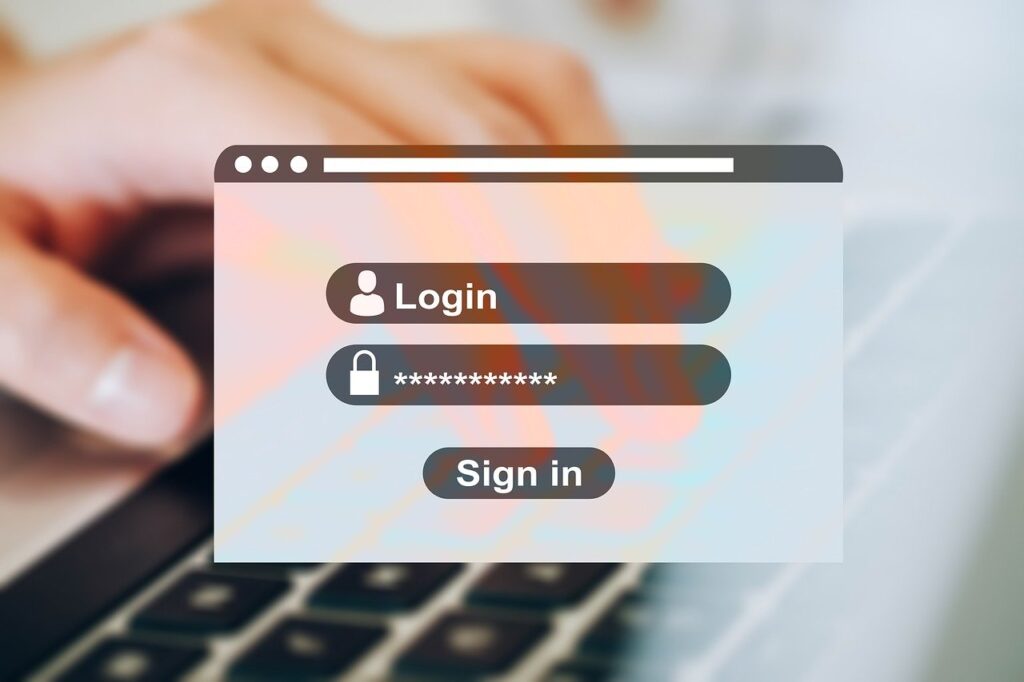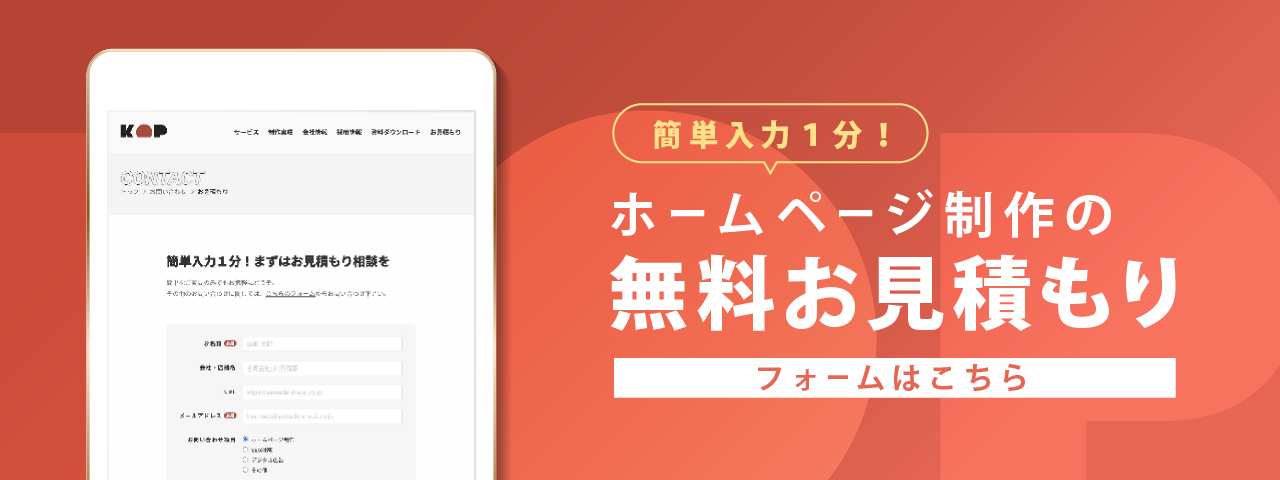非専門家であればこれくらい知ってればOK!というレベルで、わかりやすく解説いたします。
尚、用語自体の専門的な解説をしている記事は他に無数にあるので、この記事ではホームページ制作の現場で使われた際の用途を主に解説します。
ですので、専門用語としての本来の意味とはズレている場合もございます。
読み方は「FTP(エフティーピー)」
「エフティーピー」です。が、多分「エフテーピー」でもOKです。通じます。
ただ、私はこれまで「エフテーピー」と言っている人には会ったことがありません。
「エフテーピー」派の人種は、「デーブイデー(DVD)」派のそれより希少な存在でしょう。
簡単に言えば、ログイン情報
「FTP情報ください」
この一言で初めて「FTP」というものに出会った方も多いことでしょう。
この場合の「FTP情報」というのは、サーバーへのログイン情報です。
FacebookやTwitterなどのSNSを利用する際に、まず最初の最初はサイトにアクセスして「ユーザーID/メールアドレス」と「パスワード」を入力しますよね。
FTP情報というのも平たく言うとこれと同じです。
「FTP情報」に含まれるものは一般的に、以下3点です。
- サーバー
- ユーザーID/アカウント
- パスワード
専用のソフトに上記の情報を入力することで、サイト(ホームページ)を公開しているサーバーにアクセスできます。
サーバーとは、SNSのマイページのようなもの
サーバーそのものの定義はまた別の機会に解説いたします。
ここでは、SNSのマイページ(管理画面)と認識してください。
IDとパスワードを入力して、管理画面に入ります。
そこでは、テキストやら写真の投稿を行うことができます。
過去に投稿したものでも、後から編集/変更を加えることも可能です。
基本的には、ホームページもこれと同じです。
FTPで、サーバー(SNSで言うマイページ)にログインし、テキストや画像の公開や編集を行います。
Web制作者等の専門家は、ここでサイトのデザインをいじくったりなんかもします。
ちなみに、FTPでサーバーにアクセスした際、実際はSNSのマイページのような画面があるわけではありません。
Windowsで言うと「エクスプローラー」、Macで言うと「Finder」のような画面があります。つまり、ファイル一覧です。
サイトの変更時、専門家はそのファイルを開き、変更を加えます。
ソースコードと言うやつで、わけのわからぬ呪文が永遠と書かれているやつです。素人が見ると吐き気を催すやつです。
FTPはホームページを制作、変更するために必要
と言うことで、FTPはサイト制作/変更にあたり必須の情報となります。
「で、どこにそれ載ってんの?」に関しては、大抵は以下の方法で解決可能です。
- レンタルサーバー契約時のメールに記載されている
- サーバー管理画面にログインして「FTP情報」を確認
- 社内の技術者(Web担当者)に聞く、制作会社に聞く
上記のいずれでも不明の場合はお手上げなので、サーバー会社に問い合わせをする他ありません。
まとめ
FTPは「ログイン情報」、読み方は「エフテーピー」、以上!